Rumah >Tutorial perisian >Perisian komputer >Bagaimana untuk menyelesaikan kegagalan memuatkan perkataan? Penyelesaian kepada ranap perkataan apabila membuka dokumen lama
Bagaimana untuk menyelesaikan kegagalan memuatkan perkataan? Penyelesaian kepada ranap perkataan apabila membuka dokumen lama
- WBOYWBOYWBOYWBOYWBOYWBOYWBOYWBOYWBOYWBOYWBOYWBOYWBke hadapan
- 2024-03-13 16:13:05745semak imbas
Editor PHP Strawberry akan memperkenalkan anda cara menyelesaikan masalah kegagalan memuatkan perkataan dan ranap apabila membuka dokumen lama. Apabila menggunakan Word, kadangkala anda akan menghadapi kegagalan memuatkan atau membuka dokumen lama, menyebabkan program ranap, yang membawa masalah untuk bekerja dan belajar. Jangan risau, kami akan memberikan anda penyelesaian yang berkesan untuk membantu anda menangani masalah ini dengan mudah dan menjadikan operasi perkataan anda lebih lancar.
Betulkan Kaedah 1 – Baiki Program Microsoft Office
Anda mesti menjalankan Penyelesai Masalah Program Microsoft Office untuk menyelesaikan isu tersebut.
Langkah 1: Membaiki program Office adalah mudah. Untuk melakukan ini, tekan ikon Windows.
Langkah 2: Taip ini terus ke dalam kotak "appwiz.cpl".
Langkah 3: Kemudian, klik pada "appwiz.cpl" untuk mengaksesnya.
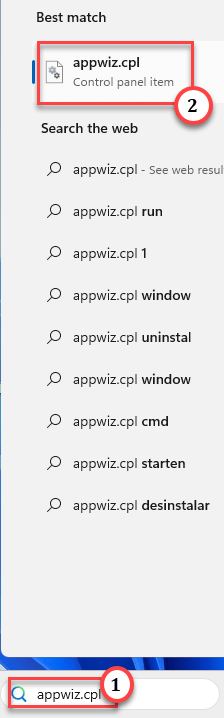
Langkah 4: Selepas ini, cari "Microsoft Office" di antara semua aplikasi lain.
Langkah 5: Hanya klik kanan padanya dan klik "Tukar".
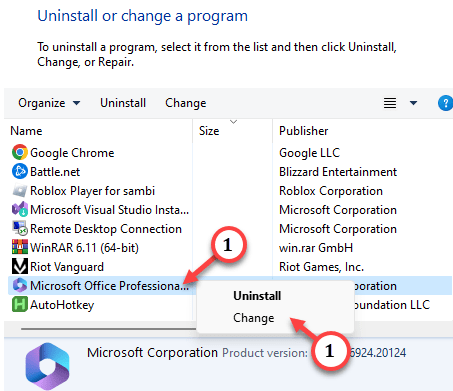
Langkah 6: Apabila pemasang Office dibuka, pilih pilihan "Pembaikan Pantas" dan klik "Pembaikan" untuk memulakan proses pembaikan.
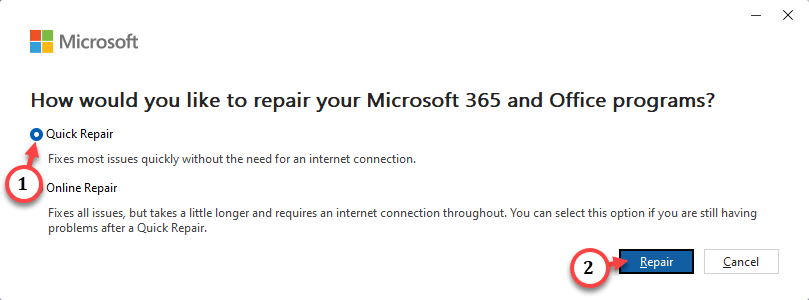
Tidak lama lagi, proses pembaikan akan menyelesaikan masalah itu. Anda akan melihat mesej "Pembaikan Selesai!" pada skrin, tutup semuanya dan mulakan Outlook dan ujinya.
Betulkan 2 – Lumpuhkan semua tambahan Word
Pemalam pihak ketiga yang salah boleh menyebabkan Microsoft Word ranap. Oleh itu, lumpuhkan setiap tambahan Word dan ujinya.
Langkah 1: Mulakan Microsoft Word secara terus.
Langkah 2: Pergi ke "Fail" klik dan buka "Pilihan".
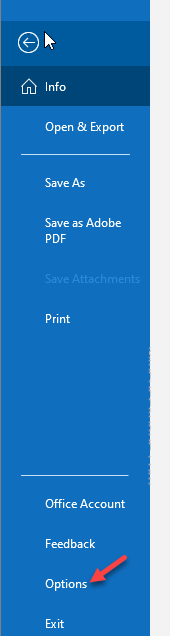
Langkah 3: Selepas memuatkan pilihan Word, tukar ke tab Tambah.
Langkah 4: Sediakan COM Add-in dalam bahagian Pentadbiran. Jadi, klik pada "Start" untuk membuka senarai add-in COM.
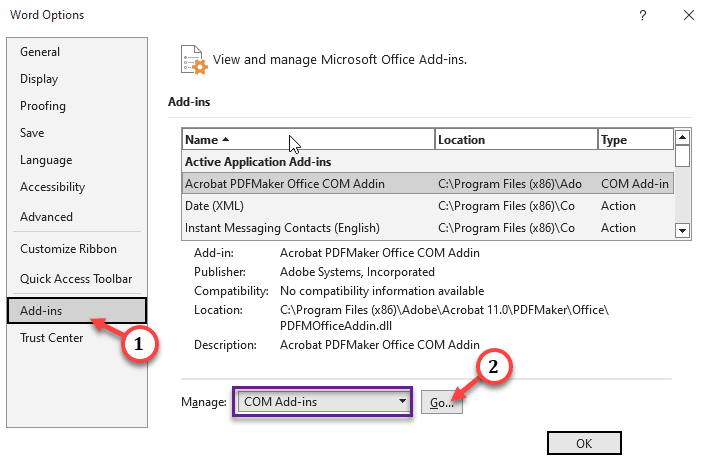
Langkah 5: Setelah di sana, pastikan anda menyahtanda semua alat tambah sekaligus.
Langkah 6: Akhir sekali, klik "OK".

Keluar dari halaman "Pilihan Kata". Cuba muatkan semula dokumen dan uji.
Betulkan kaedah 3 – Baiki dan buka fail
Rasuah dalam fail boleh menyebabkan Word ranap. Oleh itu, anda harus membaiki dan membuka fail tersebut.
Langkah 1: Anda hanya boleh melakukan ini dari dalam aplikasi Word. Jadi, mulakan Microsoft Word.
Langkah 2: Selepas itu, klik pada "Fail" dan kemudian klik pada "Buka".
Langkah 3: Pilih pilihan "Semak imbas".
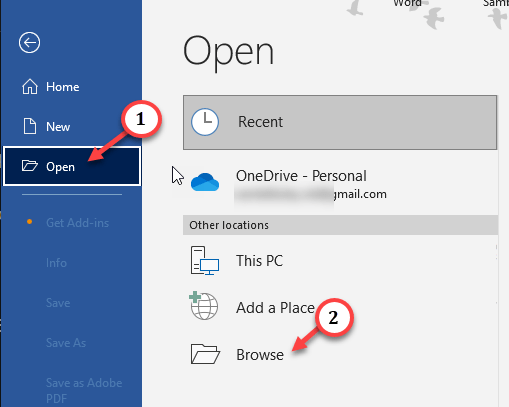
Langkah 4: Semak imbas File Explorer dan pilih fail.
Langkah 5: Seterusnya, klik pada senarai juntai bawah dan pilih "Buka dan Baiki".
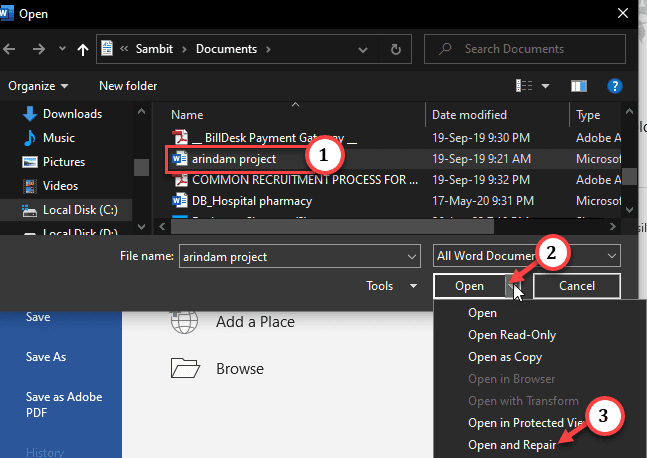
Kali ini, fail akan dibuka tanpa merosakkan Word.
Semak sama ada ini membantu.
Betulkan 4 – Cuba jalankan Word sebagai pentadbir
Anda harus cuba menjalankan Microsoft Word sebagai pentadbir dan cuba memuatkan dokumen dari dalam aplikasi.
Langkah 1: Ianya mudah. Hanya tekan butang "Mula" dan taip "Perkataan".
Langkah 2: Apabila anda melihat "Microsoft Word" dalam hasil carian, klik kanan padanya dan klik "Jalankan sebagai pentadbir."

Selepas Word dimuatkan, cuba buka dokumen yang dipersoalkan. Jika Word tidak ranap kali ini, ia hanyalah isu berkaitan kebenaran.
Atas ialah kandungan terperinci Bagaimana untuk menyelesaikan kegagalan memuatkan perkataan? Penyelesaian kepada ranap perkataan apabila membuka dokumen lama. Untuk maklumat lanjut, sila ikut artikel berkaitan lain di laman web China PHP!

